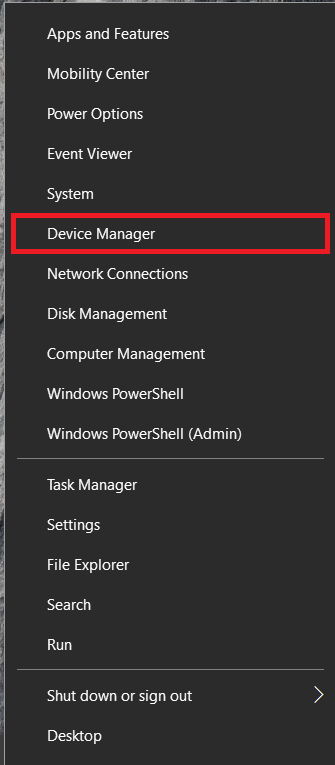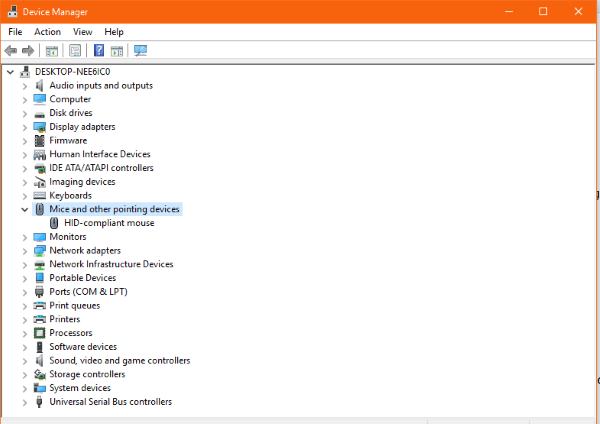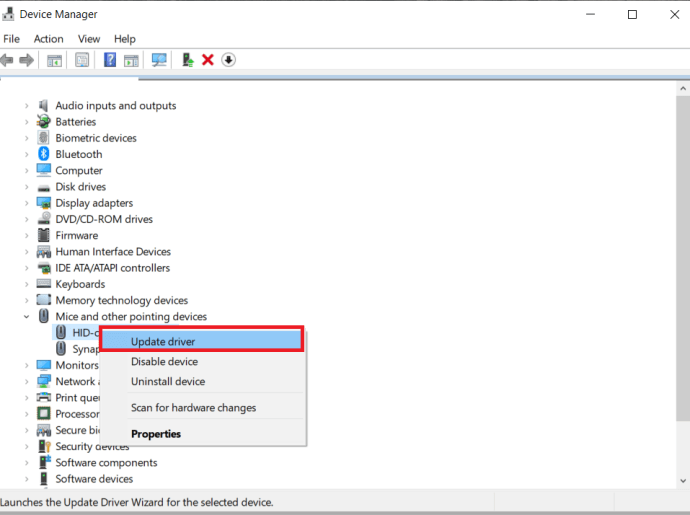Se você está tendo problemas com o mouse sem fio, este tutorial é para você. Ele aborda como solucionar problemas de um mouse sem fio no Windows e irá colocá-lo em funcionamento novamente em um piscar de olhos!

Os fios são um subproduto infeliz da computação. Olhe atrás da mesa média e você verá uma confusão de cabos e fios conectando periféricos, energia, impressoras e todos os tipos. Isso não significa que você também tenha que bagunçar sua mesa. Uma melhoria constante nos periféricos sem fio significa que agora é um ótimo momento para ir sem fio.
Um mouse sem fio normalmente é feito de alguns componentes. O próprio mouse, que conterá uma bateria e um adaptador sem fio, geralmente USB. O mouse envia sinais ao adaptador, que o encaminha ao Windows para seguir o comando. É uma configuração simples que funciona bem na maioria das vezes.
Solução de problemas de mouse sem fio no Windows
Os sintomas de problemas de um mouse sem fio são movimentos erráticos, o cursor da área de trabalho pulando ou girando, o cursor não se move corretamente ou mesmo não se move. Tudo isso pode ser resolvido com uma ou outra dessas correções. Este tutorial presume que o mouse sem fio funcionou bem por um tempo e, de repente, começou a ter problemas.
Alterar a superfície em que o mouse está ligado
Mesmo os mouses ópticos às vezes podem ter problemas com a superfície em que são usados. Pode ser muito brilhante, muito áspero ou não adequado. Experimente um tapete de rato, uma mesa ou mesmo um livro diferente para ver se uma mudança na superfície corrige o problema.
Se a superfície for muito refletiva, você terá problemas com o mouse sem fio.
Verifique o dongle USB
Em seguida, verifique se o dongle USB está no lugar e não foi movido ou colocado para fora da posição. Opcionalmente, remova-o, aguarde alguns segundos e coloque-o em uma porta USB diferente. Permita que o Windows o pegue e teste novamente.
Ao inserir um dispositivo USB, o Windows primeiro procura os drivers para operá-lo / reconhecê-lo. Uma simples reinserção do dispositivo pode corrigir problemas menores e temporários que podem surgir no Registro, etc.
Ajuste a bateria do mouse
A maioria dos mouses sem fio terá um compartimento embaixo que abriga a bateria. Vire o mouse e verifique se a bateria ainda está lá, em boas condições e tocando o terminal como deveria. Retire a bateria e certifique-se de que está limpa e sem detritos e coloque-a de volta.
Alguns mouses sem fio têm Sobre/Fora interruptores embaixo para ajudar a economizar bateria. Certifique-se de que o seu está mudado para Sobre e não foi desligado acidentalmente.
Troque a bateria
Verificamos anteriormente se a bateria estava no lugar e sem sujeira e resíduos. Agora que eliminamos muitas causas comuns de problemas com o mouse sem fio, devemos agora dar uma olhada na troca da bateria.
- Desfaça o compartimento embaixo do mouse, remova a bateria e coloque novas.

Se o mouse funcionar, ótimo, você concluiu a solução de problemas. Mas, se isso não acontecer, você pode deixar as pilhas novas no lugar ou colocar as antigas de volta, de qualquer forma, continue lendo para descobrir mais dicas para ajudar a resolver o problema.
Limpe o seu mouse
Enquanto estiver separado, você também vai querer verificar se a esfera ou porta óptica está limpa e livre de sujeira e detritos.
- Com o mouse desligado e a bateria removida, afrouxe e remova os parafusos que prendem o mouse, geralmente é apenas um ou dois.
- Em seguida, separe o mouse com cuidado; talvez seja necessário usar uma ferramenta de alavanca de plástico para soltar os clipes de retenção na parte interna da tampa do mouse.
- Agora, remova com cuidado qualquer resíduo e limpe a roda do mouse e os componentes internos com uma bola de algodão, cotonete ou pano de microfibra e um pouco de álcool (use apenas uma pequena quantidade).
- Depois de deixar o interior do mouse secar por alguns segundos, o álcool evapora rapidamente, monte o mouse novamente e ligue-o novamente.
- Finalmente, teste-o para ver se tudo está funcionando corretamente.
Reinicie o computador
Chamado de 'redefinição de 3 pinos' no comércio, uma reinicialização completa do seu computador pode resolver todos os tipos de problemas. Se o mouse estiver bom, reinicie o computador para ver se ele recupera o mouse e começa a funcionar corretamente novamente. Caso contrário, continue com a solução de problemas.
Verifique seus drivers
Problemas de driver são uma causa comum de problemas de hardware, portanto, é um local lógico para solucionar problemas de mouse sem fio. Vamos primeiro permitir que o Windows atualize o driver e, em seguida, instale o driver manualmente, se necessário.
- Qualquer um dos tipos 'dev' no Pesquisa do Windows/Caixa cortana ou clique com o botão direito no ícone Iniciar e selecione Gerenciador de Dispositivos.
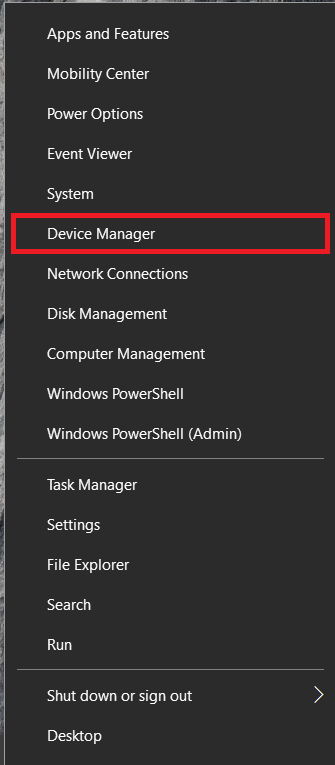
- Agora, role para baixo e selecione Mouses e outros dispositivos apontadores.
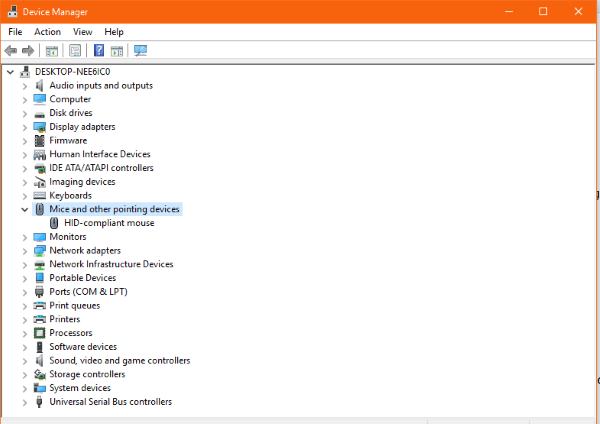
- Clique com o botão direito do mouse e selecione Atualizar driver.
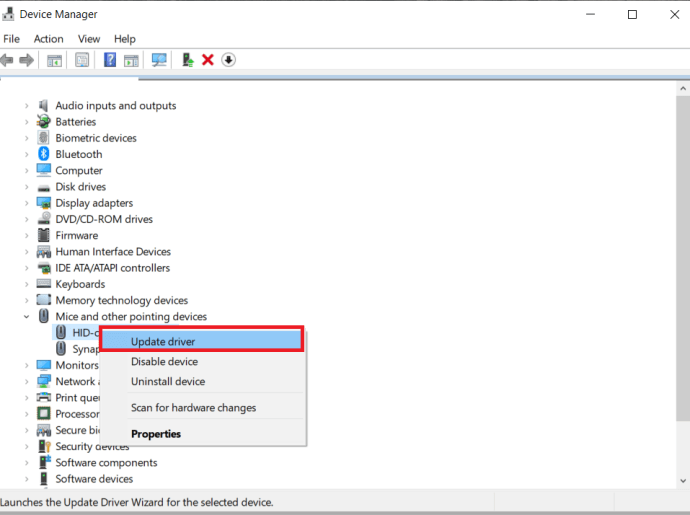
- Permita que o Windows encontre um driver automaticamente e o instale.
Se o Windows não encontrar uma atualização de driver, você pode tentar uma instalação manual.
- Navegue até o site do fabricante do mouse e baixe o driver mais recente para o seu mouse.
- Instale-o no seu computador e siga as instruções.
- Reinicie se necessário e teste novamente.
Experimente o mouse em um computador diferente
A tarefa final de solução de problemas é tentar o mouse em outro lugar. Se funcionou bem e de repente parou de funcionar e nada mais o corrigiu, pode ser um problema de hardware. A melhor maneira de testar essa teoria é usar um computador diferente. Esta tarefa é deixada para o final, pois provavelmente você terá que instalar o driver no outro computador e removê-lo novamente quando concluído. Embora não demore muito, é um pouco incômodo.
Conecte o mouse sem fio a outro computador, permita que ele detecte o novo dispositivo e instale os drivers. Instale manualmente o driver, se preferir. Teste o mouse.
É provável que o mouse não funcione no novo computador se você seguir todas as etapas deste guia. No entanto, sendo o Windows Windows, não é impossível que algum problema interno esteja impedindo o mouse sem fio de funcionar.
Solução de problemas de mouse
Infelizmente, podem ocorrer problemas de hardware com o mouse. Comece com a solução mais simples e, a seguir, vá descendo na lista a partir daí. No entanto, nunca subestime o poder de uma simples reinicialização ou limpeza de seu hardware, você ficará surpreso com a quantidade de sujeira e detritos que entram no mouse.
Alguma dessas sugestões funcionou para você? Deixe-nos saber nos comentários abaixo.